Como especialista em TI, você pode estar familiarizado com a opção 'Terminar com slide preto' no PowerPoint. Essa opção pode ser útil se você quiser terminar sua apresentação com um slide preto, mas também pode ser um incômodo se você ativá-la acidentalmente e não conseguir descobrir como desativá-la.
Se você está tendo problemas para desativar a opção 'Terminar com slide preto' no PowerPoint, não se preocupe - estamos aqui para ajudar! Neste artigo, mostraremos como desativar esta opção para que você possa continuar usando o PowerPoint sem problemas.
política de grupo serviço cliente falhou o logon.access foi negado
Então, sem mais delongas, vamos começar!
Primeiro, abra o PowerPoint e clique na guia 'Arquivo'. Em seguida, clique em 'Opções'.
Na janela 'Opções', clique em 'Salvar'.
Nas opções 'Salvar', você verá uma caixa de seleção ao lado de 'Terminar com slide preto'. Simplesmente desmarque esta caixa e clique em 'OK'.
É isso! Você desativou com sucesso a opção 'Terminar com slide preto' no PowerPoint.
Esperamos que este artigo tenha sido útil. Se você tiver mais perguntas, não hesite em nos contatar.
Padrão, PowerPoint adiciona um slide preto no final apresentação original. Se você não deseja incluir um slide preto no final do PowerPoint, veja como desativá-lo. Você pode ligar ou desligar Termine com um slide preto no PowerPoint usando as Opções do PowerPoint, o Editor de Diretiva de Grupo Local e o Editor do Registro.
Como habilitar ou desabilitar a opção 'Terminar com slide preto' no PowerPoint
Você pode terminar sua apresentação do PowerPoint com o último slide em vez do slide preto. Habilitar ou desabilitar Termine com um slide preto opção no PowerPoint. Para ativar ou desativar o slide preto automático no final do PowerPoint, siga estas etapas:
- Abra o Microsoft PowerPoint em seu computador.
- Clique em Opções .
- Troque para Avançado aba
- Vá para apresentação de slides seção.
- Verificar Termine com um slide preto caixa de seleção para habilitar.
- Desmarque a caixa para desativar.
- Imprensa MULTAR botão.
Para saber mais sobre essas etapas, continue lendo.
Para começar, abra o Microsoft PowerPoint no seu computador e clique no botão Opções visível no canto inferior esquerdo. No entanto, se você já abriu este aplicativo, clique no ícone Arquivo na barra de menu superior e selecione Opções .
Depois de abrir o Painel de Opções do PowerPoint, mude para Avançado guia e vá para apresentação de slides capítulo. Aqui você pode encontrar uma opção chamada Termine com um slide preto .
desativar charms bar windows 8

Marque esta caixa para ativar o slide preto e desmarque esta caixa para desativar o slide preto no final.
Finalmente clique no botão MULTAR botão para salvar as alterações.
Como impedir que uma apresentação do PowerPoint termine com um slide preto usando a Diretiva de Grupo
Para habilitar ou desabilitar Termine com um slide preto opção no PowerPoint usando Política de grupo . Siga esses passos:
- Imprensa Vitória+R para abrir o prompt Executar.
- Tipo gpedit.msc e clique em MULTAR botão.
- Vá para Avançado EM Configuração do usuário .
- Clique duas vezes em Termine com um slide preto parâmetro.
- Escolher Incluído permitir opção.
- Escolher Defeituoso a capacidade de bloquear.
- Imprensa MULTAR botão.
Vamos dar uma olhada nessas etapas em detalhes.
Primeiro, você precisa abrir o Editor de Diretiva de Grupo Local no seu computador. Para fazer isso, clique Vitória+R para abrir o prompt Executar, digite gpedit.msc , e clique em MULTAR botão.
Então siga este caminho:
|_+_|EM Avançado pasta, você pode ver uma opção chamada Termine com um slide preto . Você precisa clicar duas vezes nesta opção e selecionar Incluído oportunidade de resolver Defeituoso a capacidade de bloquear o slide preto.
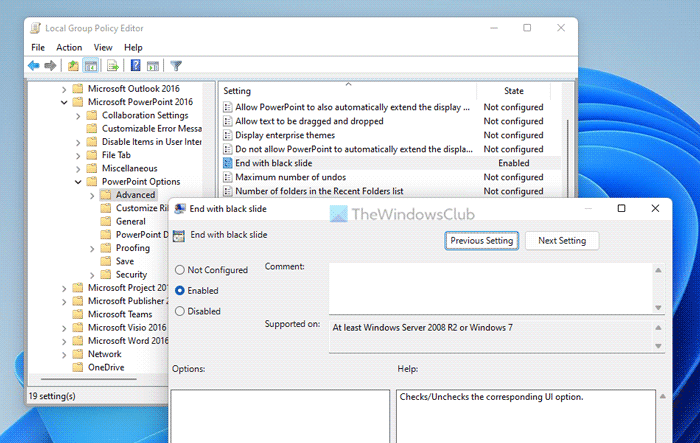
Finalmente clique em MULTAR botão para salvar as alterações.
Termine uma apresentação do PowerPoint com o último slide em vez de um slide preto usando o Registro
Para ligar ou desligar Termine com um slide preto opção no PowerPoint usando Registro . Siga esses passos:
- Procurar regedit e clique no resultado da pesquisa.
- Imprensa Sim botão.
- Vá para Microsoftoffice16.0 EM HKCU .
- Clique com o botão direito 0 > Criar > Chave e defina o nome como Power Point .
- Clique com o botão direito powerpoint > Novo > Chave e chamá-lo como opções .
- Clique com o botão direito opções > Novo > Valor DWORD (32 bits) .
- chame assim ssendonblankslide .
- Clique duas vezes nele para definir o valor dos dados.
- Entrar 1 ligar e 0 desligar.
- Imprensa MULTAR botão.
- Reinicie o computador.
Vamos dar uma olhada nessas etapas em detalhes.
Para começar, encontre regedit na caixa de pesquisa na barra de tarefas, clique em um resultado de pesquisa e clique em Sim botão no prompt do UAC para abrir o Editor do Registro.
Então siga este caminho:
|_+_|Clique com o botão direito 16.0 > Novo > Chave e chamá-lo como Power Point . Próximo clique com o botão direito powerpoint > Novo > Chave e defina o nome como opções .
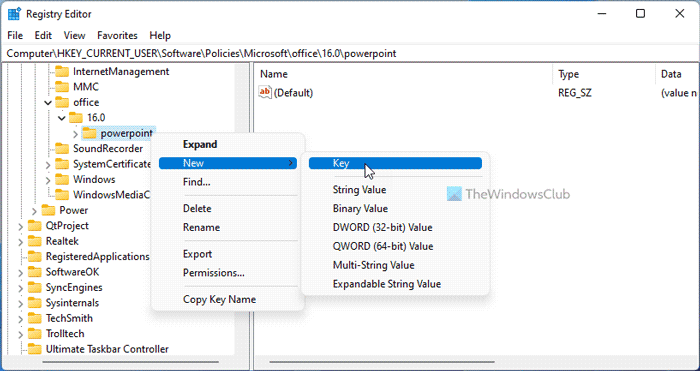
Agora clique com o botão direito opções > Novo > Valor DWORD (32 bits) e chamá-lo como ssendonblankslide .
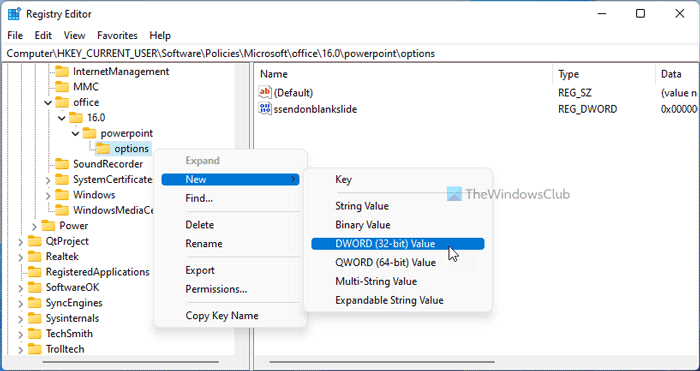
Seu valor padrão é 0. Se você deseja desabilitar este recurso, mantenha este valor. No entanto, se você quiser incluir um slide preto, clique duas vezes nele e defina o valor dos dados como 1 .
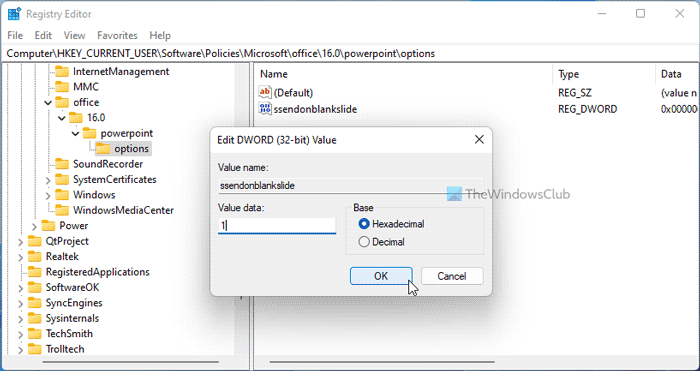
Finalmente clique em MULTAR botão, feche todas as janelas e reinicie o computador.
Ler: Como marcar palavras duplicadas no PowerPoint
windows 10 home criar conta local
O PowerPoint termina com um slide preto?
Sim, o PowerPoint termina a apresentação com um slide preto. Isso ajudará você a saber que a apresentação está concluída. No entanto, se você não deseja exibir automaticamente um slide preto e deseja desativá-lo no Windows 11/10, siga qualquer um dos guias mencionados acima. Isso pode ser feito usando as opções integradas GPEDIT e REGEDIT.
Ler: Como criar um fundo animado em movimento no PowerPoint
Por que meus slides do PowerPoint estão pretos?
Pode haver vários motivos pelos quais seus slides do PowerPoint são pretos. Na maioria dos casos, isso ocorre devido a problemas de compatibilidade. Se você tiver uma apresentação feita em uma versão muito antiga do PowerPoint e estiver tentando abri-la na versão mais recente, é possível que esteja enfrentando esse problema. Você pode corrigir o problema reparando a apresentação.
Espero que isso tenha ajudado.
Ler: Como recolher automaticamente a faixa de opções no Word, Excel, PowerPoint.



![Anterior 4 Blood não iniciando ou travando na tela de carregamento [Correção]](https://prankmike.com/img/games/BB/back-4-blood-not-launching-or-stuck-on-loading-screen-fixed-1.png)










